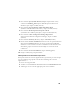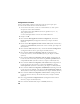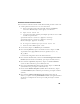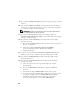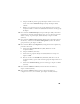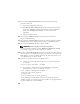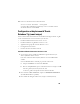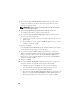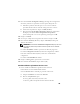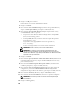Owner's Manual
109
11
Dans l'écran
Cluster Configuration Storage
(Stockage de la configuration
du cluster), effectuez les opérations suivantes pour le disque de vote :
a
Identifiez la partition de 50 Mo que vous avez créée à l'aide des
procédures décrites dans le
Guide de stockage et de mise en réseau.
b
Sélectionnez la partition et cliquez sur
Edit
(Modifier).
c
Dans la fenêtre
Specify Disk Configuration
(Définir la configuration
du disque), sélectionnez
Place Voting Disk on this partition
(Placer le disque de vote sur cette partition), puis cliquez sur
OK
.
12
Cliquez sur
Suivant
.
13
Ne tenez pas compte des messages d'avertissement et cliquez sur
OK
.
14
Dans la fenêtre
Summary
(Résumé), cliquez sur
Install
(Installer) pour
démarrer l'installation.
REMARQUE : Si la fenêtre de l'Assistant de configuration indique qu'une erreur
s'est produite, effectuez la procédure suivante et reportez-vous au Guide de
dépannage.
La fenêtre d'
installation
s'affiche et présente une barre de progression.
La fenêtre
Configuration Assistant
(Assistant de configuration) s'affiche.
L'interface utilisateur d'Oracle (OUI) exécute une série d'outils de
configuration.
La fenêtre de
fin d'installation
s'affiche.
15
Cliquez sur
Exit
(Quitter) pour fermer la session OUI.
16
Dans la fenêtre de
fermeture
, cliquez sur
Yes
(Oui).
Installation d'Oracle 11g Database Version 11.1.0.6
1
Insérez le CD
Oracle Database 11g Release1
dans le lecteur.
L'OUI démarre et l'écran de
bienvenue
s'affiche.
Si l'écran de
bienvenue
ne s'affiche pas, procédez comme suit :
a
Cliquez sur
Démarrer
et sélectionnez
Exécuter
.
b
Dans le champ
Exécuter
, tapez :
%
Lecteur_CD
%\autorun\autorun.exe
où
%
Lecteur_CD
%
correspond à la lettre du lecteur de CD.